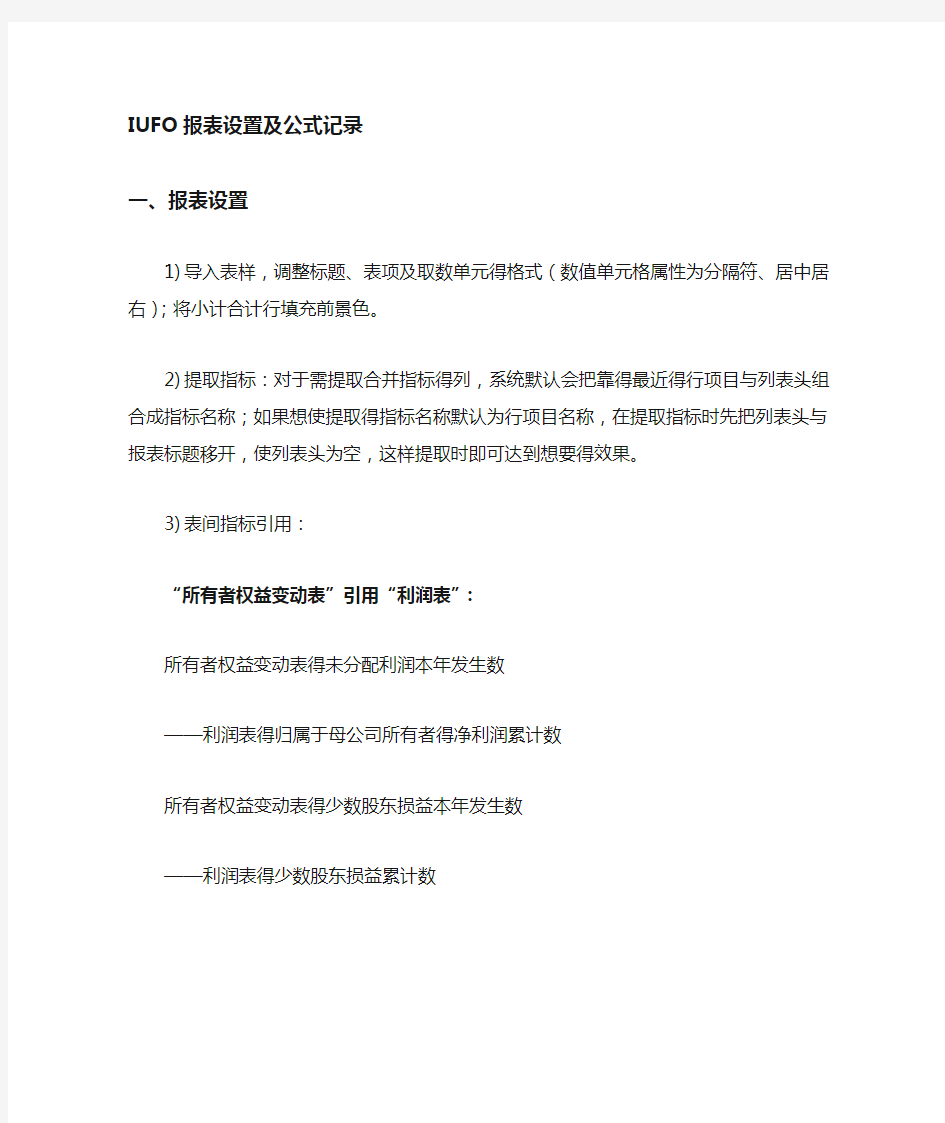
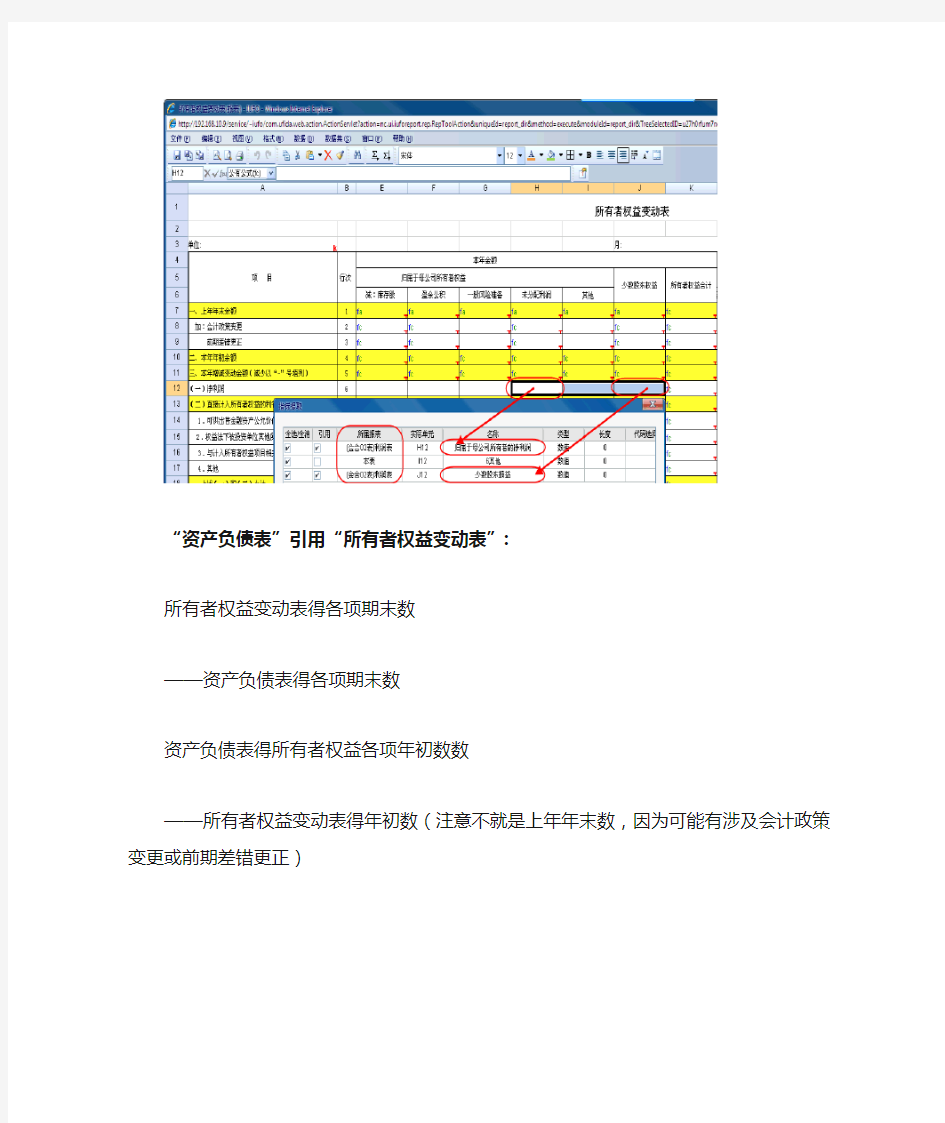
IUFO报表设置及公式记录
一、报表设置
1)导入表样,调整标题、表项及取数单元得格式(数值单元格属性为分隔符、
居中居右);将小计合计行填充前景色。
2)提取指标:对于需提取合并指标得列,系统默认会把靠得最近得行项目与列
表头组合成指标名称;如果想使提取得指标名称默认为行项目名称,在提取指标时先把列表头与报表标题移开,使列表头为空,这样提取时即可达到想要得效果。
3)表间指标引用:
“所有者权益变动表”引用“利润表”:
所有者权益变动表得未分配利润本年发生数
——利润表得归属于母公司所有者得净利润累计数
所有者权益变动表得少数股东损益本年发生数
——利润表得少数股东损益累计数
“资产负债表”引用“所有者权益变动表”:
所有者权益变动表得各项期末数
——资产负债表得各项期末数
资产负债表得所有者权益各项年初数数
——所有者权益变动表得年初数(注意不就是上年年末数,因为可能有涉及会计政策变更或前期差错更正)
4)合并指标设置:
?批量设置合并指标与指标方向,并调整相应需改变方向得指标所属方向;
?指标方向一般就是与科目方向一致得;资产负债表、利润表中根据科目方向设置指标方向,现金流量表中设置所有流出方向得流量与小计为贷方,其余项均设置为借
方;
?资产负债表得期末列设置为合并指标;利润表得累计列设置为合并指标;现金流量表得累计列设置为合并指标;
?所有者权益变动表期初数、资产负债表期初数、利润表本月数、现金流量表本月数均不设置合并指标。
5)特殊公式:
?资产负债表中期初列公式用区域指标函数如:MSELECTA(E6:E46,,-zmonth());
?利润表中“本期数”列公式用本年累计减上期累计数,公式
如:?C7-IFF(zmonth()=1,0,MSELECT('主营业务收入','月',-1));
?现金流量表公式(用现金银行科目挂现金流量项目辅助核算方式则用GLLFS函数,用现金银行科目得对方科目进行流量分析得方式则用CFQC函数),如:CFQC(ZKEY('
单位'),STR(ZYEAR())+'-01-01',SUBSTR(ZDATE('-')),'1111',1,'本币','本币
','')
6)内部交易采集表设置:
?勾选“就是否内部交易采集表”,设置报表关键字->设置动态区域->设置动态区域关键字->提取动态区域指标->设置动态区域公式->设置合计公式(PTOTAL函数) ?创建”查询”,映射关键字(将查询引擎表中”公司编码”项目与动态区域关键字”对方单位编码”做映射)
?筛选条件设置:(使本公司与取数为0得公司行不显示)
公式:K('对方单位编码')<>ZDW() AND PTOTAL(?B5:?D5)<>0
7)抵销模板公式:
个别报表取数函数(SREP)默认就是选择不到非合并指标对应得单元格,但就是根据取数需要,可以先设置为合并指标,设置完抵销模板公式后再改回非合并指标即可。
如:所有者权益变动表中,年初未分配利润一般就是不作为合并指标得,但取数时可以设置为SREP('会企04表->未分配利润',1)-SREP('会企04表->年初未分配利润',1)
二、常用公式记录
1)指标函数常用公式:
?上年同期:mselect(累计数,'年',-1)或mselect(累计数,'月',-12)
?上年12月:mselect(**期末数,,-zmonth())
?上月数:mselect(**期末数,月,-1)
?区域指标公式: mselecta(I5:I10,,-zmonth())
?根据条件判断取应收账款指标得合计值:
MSUM(“rep001->销售收入”,k(“年”)=zkey(“年”) and k(“单位”)=zkey(“单
位->单位编码”))
MSUM(' rep001->应收账款',k('单位')=zdw() AND k('月')=zmonth() AND k('年
')=zyear())
?按单位编码判断取她表数据:MSELECT('JJ04000->D8',,,K('单位')= '单位编码') ?合并资产负债表期初列公式(上年末数据):MSELECTA(D5:D18,,-zmonth())
?利润表本月数=本年累计数-上月累计数,即:?F5-IFF(zmonth()=1,0,MSELECT('产品销售收入本年累计数','月',-1))
?利润表中归属母公司得净利润=本年利润-少数股东损益
?现金流量表附表存货得减少=资产负债表上月存货金额减去本月存货金额,即MSELECT('会01->存货','月',-1)-MSELECT('会01->存货')
?报表中取累计数公式:(要加判断条件,否则1月份计算报表时会加到上年12月得数据)如:IFF(K('月')<>1,?N4+MSELECT('O4','月',-1),?N4)
MSELECT:单个指标取数。
MSELECTA:连续区域指标取数。
MSELECTS:连续区域取她表多个连续或不连续得指标,设置就是同时选择多个单元格一起设置公式即可(常用于分列汇总类报表应用)。
MSUM:多表单个指标取合计数(常用于层叠汇总类报表与动态区域表应用)。
MSUMA:多表区域指标取合计数。(常用于层叠汇总类报表应用。例:MSUMA('会企01表->D5:D47',K('月')=zmonth() AND (K('单位')='101' OR K('单位')='102' OR K('单位')='103')),其中报表编码与条件需手工输入,无法参照)
PTOTAL:连续区域小计或合计。
“%”与“&”符号应用:
GLLFS('140301','','','[存货辅助核算=AASN%]','借','本币','Y','A001&A002&A003','本币','0002')
如上公式可实现取A001、A002与A003三个公司得140301科目,存货辅助核算编码包含“AASN”得累计发生数。
2)按其她日期关键字取数常用公式:
?取固定日发生数据:GLRQM('1101',STR(K('年'))+'-'+STR(K('月'))+'-'+'01',,,,'Y')
?取季度发生额:(报表关键字"季度")
GLFS('66020105','2008', 20+K('季度'),'[部门档案]','借','本币','Y','','
本币','0002')
注:会计期间得21、22、23、24表示1-4季度。
日报:
日发生函数
GLRFS('1001',ZDATE('-'),ZDATE('-'),,'借','本币','Y','0101','本币','0001')
取当天发生额
GLRFS('22410203',SUBSTR(zdate('-'),1,4)+'/'+SUBSTR(zdate('-'),6,2)+'/01',SUBSTR (zdate('-'),1,4)+'/'+SUBSTR(zdate('-'),6,2)+'/01','[客商辅助核算]','贷','本币','Y','','本币','0000','N','N')
日期末函数
GLRQM('1001',SUBSTR(ZDATE('-')),,'借','本币','Y','106','本币','0002')
昨日
MSELECT('A4','日',-1)
日报表中如果有些函数就是yyyy-dd形式,需要根据当前日关键字返回月关键字
嵌套方式如下:
SUBSTR(zdate('-'),1,4)+'年'+SUBSTR(zdate('-'),6,2)+'月',其中时间关键字函数zdate('-')表示日期得显示格式为yyyy-mm-dd,1表示选取字符得起始位置,4表示从起始位置开始选取得字符长度。
周报:
本周期初:
MSELECT('本周期末','周',-1)
本周借方:
GLRFS('1001',zdateqc('-'),zdate('-'),'','借','','Y',zdw(),'','','','')
本周贷方:
GLRFS('1001',zdateqc('-'),zdate('-'),'','贷','','Y',zdw(),'','','','')
本周期末:
GLRQM('1001',zdate('-'),'','','','Y',zdw(),'','','')
旬报:
上旬公式:1——10
GLRFS('100201',STR(zyear())+'-'+STR(zmonth())+'-'+'01',STR(zyear())+'-'+STR(zmo nth())+'-'+'10','[现金流量项目=Z01]','','','y')
中旬公式:11-20
GLRFS('100201',STR(zyear())+'-'+STR(zmonth())+'-'+'11',STR(zyear())+'-'+STR(zmo nth())+'-'+'20','[现金流量项目=Z01]','','','y')
下旬公式:20-月末
GLRFS('100201',STR(zyear())+'-'+STR(zmonth())+'-'+'10',STR(zyear())+'-'+STR(zmo nth())+'-'+STR(zday()),'[现金流量项目=Z01]','','','y')
旬报期末超级大公式:
GLRQM('100205',STR(k('年'))+'-'+STR(k('月
'))+'-'+STR(IFF(VAL(SUBSTR(zdate(),7,2))< 11,10,IFF(VAL(SUBSTR(zdate(),7,2))< 21,20,zday())))
,,,'本币','Y','00','本币','0002','y')
季报:
季报发生额取数
IFF(k('季度')=1,GLLFS('1001','','03','','','','Y','',''),IFF(k('季度
')=2,GLLFS('1001','','06','','','','Y','','')-GLLFS('1001','','03','','','','Y' ,'',''),IFF(k('季度
')=3,GLLFS('1001','','09','','','','Y','','')-GLLFS('1001','','06','','','','Y' ,'',''),GLLFS('1001','','12','','','','Y','','')-GLLFS('1001','','09','','','', 'Y','',''))))
季报期末取数:
GLQM('1001','',20+zseason(),,'','本币','N','','本币','0001')
半年报:
半年报公式
GLQM('100205',,IFF(zmonth()< 7,6,12),,,'本币','Y','00','本币','0002')
取净发生数:
GLJFS('6111','','',,'借','本币','Y','','本币','0002','N')
N代表不含自定结转得金额,此公式常用于费用类科目得取数。
取对方发生额:
GLDFFS(1306,'2009-01-05','2009-01-05','[客商辅助核算='+k('对方单位编码')+']','借',1002,'','01','0002')取对方科目为1002得1306科目得发生额
3)内部交易表常用公式:
a)单位编码与内部客商编码不一致时:
GLQM('113101','','','[客户辅助核算='+DWXX(K('对方单位编码'),'单位->客商编码')+']',,'本币','Y','','本币','')
b)内部客商编码与单位编码完全一致时:
GLQM('113101','','','[客户辅助核算='+K('对方单位编码') +']',,'本币','Y','','本币','')
V55现金流量表取数:
a)现金流量表个别报表取数:
取从年初1月1日至当前计算日期期间得流量:
CFQC(ZKEY('单位
'),STR(ZYEAR())+'-01-01',STR(ZYEAR())+'-'+SUBSTR(zdate(),5,2)+'-'+SUBSTR(zdat e(),7,2),'1111',1,'本币','本币','')
或者CFQC(ZKEY('单位'),STR(ZYEAR())+'-01-01',SUBSTR(ZDATE('-')),'1111',1,'本
币','本币','')
取当月流量:
CFQC(ZKEY('单位'), STR(ZYEAR())+'-'+SUBSTR(zdate(),5,2)+ '-01',
SUBSTR(ZDATE('-')),'1111',1,'本币','本币','')
b)现金流量内部交易表取数:取年初到当前计算日期之间得流量。
辅助核算方式:GLLFS('1001','','','[客商辅助核算='+K('对方单位编码')+'][现金流量项目=1311]','借','本币','Y','','本币','')+GLLFS('1002','','','[客商辅助核算='+K('对方单位编码')+'][现金流量项目=1311]','借','本币','Y','','本币','')
现金流量分析方式:CFQC(ZKEY('单位'),
STR(ZYEAR())+'-01-01',SUBSTR(ZDATE('-')),'1111',1,'本币','本币','','','[客商辅助核算='+k('对方单位编码')+']')
c)现金流量表个别报表取数:取当月发生得流量(现金流量分析方式)。
CFQC(ZKEY('单位'),
STR(ZYEAR())+'-'+SUBSTR(zdate(),5,2)+'-01',SUBSTR(ZDATE('-')),'1111',1,'本币','本币','')
4)业务系统函数常用公式:
?存货函数:(需在成本计算后才能取到数据)
期初:
年初:IAQCSL('101','',STR(ZYEAR())+'-'+'01','A0101%','')
月初:IAQCSL('101','',SUBSTR(zdate('-'),1,7),'A0101%','')
入库金额:
当期:
按分类:
IARKJE('01','01',SUBSTR(zdate('-'),1,7),SUBSTR(zdate('-'),1,7),'','103','','' ,'','0201%','','')
按存货:
IARKJE('01','01',SUBSTR(zdate('-'),1,7),SUBSTR(zdate('-'),1,7),'','103','','' ,'','','020*******','')
累计:
按分类:IARKJE('01','01',
STR(ZYEAR())+'-'+'01' ,SUBSTR(zdate('-'),1,7),'','103','','','','0201%','','' )
按存货:IARKJE('01','01',
STR(ZYEAR())+'-'+'01' ,SUBSTR(zdate('-'),1,7),'','103','','','','','020100000 4','')
出库数量:
函数说明:IACKSL(公司编码,库存组织编码,开始会计期间(YYYY-MM),结束会计期间(YYYY-MM),部门编码,收发类别编码,业务类型编码,仓库编码,人员编码,存货分类编码,存货编码,客户编码) 注:公司编码,开始会计期间,结束会计期间不可为空;存货分
类与存货编码至少有一个;所有参数两边有单引号,以逗号分隔;存货分类编码后增加%,支持非末级存货分类得查询
IACKSL('01','01',SUBSTR(zdate('-'),1,7),SUBSTR(zdate('-'),1,7),'1606','205',' ','','','08%','','')
?销售函数:
SOInvoiceSumNum("10101010003","2009-01","2009-12","01010")
5)封面上得企业负责人、财务负责人等信息取值公式:
?报表版本:VER(false)
注:(V56及后续版本才有该函数)VER取值单元格属性需设置为字符型。
?报表封面标题:STR(K('年'))+'年'+STR(K('月'))+'月份会计报表'
?'企业负责人:'+MSELECT('会合00表->企业负责人')
?'财务负责人:'+MSELECT('会合00表->财务负责人')
?'制表人:'+CURUSER()
?编制日期:ZDATE('-')
?取关键字年月:STR(K('年'))+'年'+STR(K('月'))+'月'
?取关键字单位名称:DWNAME(ZDW())
?取总账结账状态:GLJZZT(K('年'),K('月'),K('单位'))
?根据报表数据得版本判断报表标题就是否带合并二字(V55前无版本取数函数,计算时需手工在封面表中录入后再计算主表才能正常判断):IF(MSELECT('会企00
表->报表版本',,-zmonth())='合并报表','合并资产负债表','资产负债表')
V55及后续版本:IF(VER()='合并报表','合并资产负债表','资产负债表') INVSUM('持股比例','年',-1) 这个函数得项目名称一定要手工录入,还要有引号
Excel 表格公式大全 1.查找重复内容:=IF(COUNTIF(A:A,A2)>1,"重复","")。 2.用出生年月计算周岁年龄=TRUNC((DAYS360(H6,"2009/8/30",FALSE))/360,0) 用出生年月计算虚岁年龄=DATEDIF(A1,TODAY(),"y") 3.从输入的18位身份证号的出生年月计算公式: =CONCATENATE(MID(E2,7,4),"-",MID(E2,11,2),"-",MID(E2,13,2))。 4.从输入的身份证号码内让系统自动提取性别,可以输入以下公式: =IF(LEN(C2)=15,IF(MOD(MID(C2,15,1),2)=1,"男","女 "),IF(MOD(MID(C2,17,1),2)=1,"男","女"))公式内的“C2”代表的是输入身份证号码的单元格。 1、求和:?=SUM(K2:K56)?——对K2到K56这一区域进行求和; 2、平均数:=AVERAGE(K2:K56)?——对K2?K56这一区域求平均数; 3、排名:?=RANK(K2,K$2:K$56)?——对55名学生的成绩进行排名; 4、等级:?=IF(K2>=85,"优",IF(K2>=74,"良",IF(K2>=60,"及格","不及格"))) 5、学期总评:?=K2*0.3+M2*0.3+N2*0.4?——假设K列、M列和N列分别存放着学生的“平时总评”、“期中”、“期末”三项成绩; 6、最高分:?=MAX(K2:K56)?——求K2到K56区域(55名学生)的最高分; 7、最低分:?=MIN(K2:K56)?——求K2到K56区域(55名学生)的最低分;
Excel 常用电子表格公式大全【汇总篇】 篇一:Excel 常用电子表格公式汇总 Excel 常用电子表格公式汇总 1、查找重复内容公式:=IF(COUNTIF(A:A,A2)>1,"重复","")。 2、用出生年月来计算年龄公式: =TRUNC((DAYS360(H6,"2009/8/30",FALSE))/360,0)。 3、从输入的 18 位身份证号的出生年月计算公式: =CONCATENATE(MID(E2,7,4),"/",MID(E2,11,2),"/",MID(E2,13,2))。 4、从输入的身份证号码内让系统自动提取性别,可以输入以下公式: =IF(LEN(C2)=15,IF(MOD(MID(C2,15,1),2)=1," 男 "," 女 "),IF(MOD(MID(C2,17,1),2)=1," 男 "," 女 ")) 公式内的“C2”代表的是输入身份证号码的单元格。 5、求和: =SUM(K2:K56)——对 K2 到 K56 这一区域进行求和; 6、平均数: =AVERAGE(K2:K56)——对 K2 K56 这一区域求平均数; 7、排名: =RANK(K2,K$2:K$56)——对 55 名学生的成绩进行排名; 8、等级: =IF(K2>=85,"优",IF(K2>=74,"良",IF(K2>=60,"及格","不及格"))) 9、 学期总评: =K2*0.3+M2*0.3+N2*0.4 ——假设 K 列、 M 列和 N 列分别存放着学生的“平 时总评”、“期中”、“期末”三项成绩; 10、最高分: =MAX(K2:K56) ——求 K2 到 K56 区域(55 名学生)的最高分; 11、最低分: =MIN(K2:K56) ——求 K2 到 K56 区域(55 名学生)的最低分; 12、分数段人数统计: (1) =COUNTIF(K2:K56,"100") ——求 K2 到 K56 区域 100 分的人数;假设把结果存放于 K57 单元格; (2)=COUNTIF(K2:K56,">=95")-K57 ——求 K2 到 K56 区域 95~99.5 分的人数;假设把结 果存放于 K58 单元格; (3)=COUNTIF(K2:K56,">=90")-SUM(K57:K58)——求 K2 到 K56 区域 90~94.5 分的人数; 假设把结果存放于 K59 单元格; (4) =COUNTIF(K2:K56,">=85")-SUM(K57:K59)——求 K2 到 K56 区域 85~89.5 分的人数; 假设把结果存放于 K60 单元格; (5) =COUNTIF(K2:K56,">=70")-SUM(K57:K60)——求 K2 到 K56 区域 70~84.5 分的人数; 假设把结果存放于 K61 单元格; (6) =COUNTIF(K2:K56,">=60")-SUM(K57:K61)——求 K2 到 K56 区域 60~69.5 分的人数; 假设把结果存放于 K62 单元格; (7) =COUNTIF(K2:K56," 说明:COUNTIF 函数也可计算某一区域男、女生人数。 如:=COUNTIF(C2:C351,"男") ——求 C2 到 C351 区域(共 350 人)男性人数; 1 / 10
Excel表格公式大全 1、查找重复内容公式:=IF(COUNTIF(A:A,A2)>1,"重复","")。 2、用出生年月来计算年龄公式:=TRUNC((DAYS360(H6,"2009/8/30",FALSE))/360,0)。 3、从输入的18位身份证号的出生年月计算公式:=CONCA TENA TE(MID(E2,7,4),"/",MID(E2,11,2),"/",MID(E2,13,2))。 4、从输入的身份证号码内让系统自动提取性别,可以输入以下公式: =IF(LEN(C2)=15,IF(MOD(MID(C2,15,1),2)=1,"男","女"),IF(MOD(MID(C2,17,1),2)=1,"男","女"))公式内的“C2”代表的是输入身份证号码的单元格。 1、求和:=SUM(K2:K56) ——对K2到K56这一区域进行求和; 2、平均数:=AVERAGE(K2:K56) ——对K2 K56这一区域求平均数; 3、排名:=RANK(K2,K$2:K$56) ——对55名学生的成绩进行排名; 4、等级:=IF(K2>=85,"优",IF(K2>=74,"良",IF(K2>=60,"及格","不及格"))) 5、学期总评:=K2*0.3+M2*0.3+N2*0.4 ——假设K列、M列和N列分别存放着学生的“平时总评”、“期中”、“期末”三项成绩; 6、最高分:=MAX(K2:K56) ——求K2到K56区域(55名学生)的最高分; 7、最低分:=MIN(K2:K56) ——求K2到K56区域(55名学生)的最低分; 8、分数段人数统计: (1)=COUNTIF(K2:K56,"100") ——求K2到K56区域100分的人数;假设把结果存放于K57单元格; (2)=COUNTIF(K2:K56,">=95")-K57 ——求K2到K56区域95~99.5分的人数;假设把结果存放于K58单元格; (3)=COUNTIF(K2:K56,">=90")-SUM(K57:K58) ——求K2到K56区域90~94.5分的人数;假设把结果存放于K59单元格; (4)=COUNTIF(K2:K56,">=85")-SUM(K57:K59) ——求K2到K56区域85~89.5分的人数;假设把结果存放于K60单元格; (5)=COUNTIF(K2:K56,">=70")-SUM(K57:K60) ——求K2到K56区域70~84.5分的人数;假设把结果存放于K61单元格; (6)=COUNTIF(K2:K56,">=60")-SUM(K57:K61) ——求K2到K56区域60~69.5分的人数;假设把结果
电子表格常用函数公式 1.去掉最高最低分函数公式: =SUM(所求单元格…注:可选中拖动?)—MAX(所选单元格…注:可选中拖动?)—MIN(所求单元格…注:可选中拖动?) (说明:“SUM”是求和函数,“MAX”表示最大值,“MIN”表示最小值。)2.去掉多个最高分和多个最低分函数公式: =SUM(所求单元格)—large(所求单元格,1)—large(所求单元格,2) —large(所求单元格,3)—small(所求单元格,1) —small(所求单元格,2) —small(所求单元格,3) (说明:数字123分别表示第一大第二大第三大和第一小第二小第三小,依次类推) 3.计数函数公式: count 4.求及格人数函数公式:(”>=60”用英文输入法) =countif(所求单元格,”>=60”) 5.求不及格人数函数公式:(”<60”用英文输入法) =countif(所求单元格,”<60”) 6.求分数段函数公式:(“所求单元格”后的内容用英文输入法) 90以上:=countif(所求单元格,”>=90”) 80——89:=countif(所求单元格,”>=80”)—countif(所求单元格,”<=90”) 70——79:=countif(所求单元格,”>=70”)—countif(所求单元
格,”<=80”) 60——69:=countif(所求单元格,”>=60”)—countif(所求单元格,”<=70”) 50——59:=countif(所求单元格,”>=50”)—countif(所求单元格,”<=60”) 49分以下: =countif(所求单元格,”<=49”) 7.判断函数公式: =if(B2,>=60,”及格”,”不及格”) (说明:“B2”是要判断的目标值,即单元格) 8.数据采集函数公式: =vlookup(A2,成绩统计表,2,FALSE) (说明:“成绩统计表”选中原表拖动,“2”表示采集的列数) 公式是单个或多个函数的结合运用。 AND “与”运算,返回逻辑值,仅当有参数的结果均为逻辑“真(TRUE)”时返回逻辑“真(TRUE)”,反之返回逻辑“假(FALSE)”。条件判断 AVERAGE 求出所有参数的算术平均值。数据计算 COLUMN 显示所引用单元格的列标号值。显示位置 CONCATENATE 将多个字符文本或单元格中的数据连接在一起,显示在一个单元格中。字符合并 COUNTIF 统计某个单元格区域中符合指定条件的单元格数目。条件统计 DATE 给出指定数值的日期。显示日期
E X C E L表格公式大全 集团标准化工作小组 #Q8QGGQT-GX8G08Q8-GNQGJ8-MHHGN#
Excel表格公式大全 1、查找重复内容公式:=IF(COUNTIF(A:A,A2)>1,"重复","")。 2、用出生年月来计算年龄公式: =TRUNC((DAYS360(H6,"2009/8/30",FALSE))/360,0)。 3、从输入的18位身份证号的出生年月计算公式: =CONCATENATE(MID(E2,7,4),"/",MID(E2,11,2),"/",MID(E2,13,2 ))。 4、从输入的身份证号码内让系统自动提取性别,可以输入以下公式: =IF(LEN(C2)=15,IF(MOD(MID(C2,15,1),2)=1,"男","女 "),IF(MOD(MID(C2,17,1),2)=1,"男","女"))公式内的“C2”代表的是输入身份证号码的单元格。 1、求和: =SUM(K2:K56) ——对K2到K56这一区域进行求和; 2、平均数: =AVERAGE(K2:K56) ——对K2到K56这一区域求平均数; 3、排名: =RANK(K2,K$2:K$56) ——对55名学生的成绩进行排名; 4、等级: =IF(K2>=85,"优",IF(K2>=74,"良",IF(K2>=60,"及格","不及格")))
5、学期总评: =K2*+M2*+N2* ——假设K列、M列和N列分别存放着学生的“平时总评”、“期中”、“期末”三项成绩; 6、最高分: =MAX(K2:K56) ——求K2到K56区域(55名学生)的最高分; 7、最低分: =MIN(K2:K56) ——求K2到K56区域(55名学生)的最低分; 8、分数段人数统计: (1) =COUNTIF(K2:K56,"100") ——求K2到K56区域100分的人数;假设把结果存放于K57单元格; (2) =COUNTIF(K2:K56,">=95")-K57 ——求K2到K56区域95~分的人数;假设把结果存放于K58单元格; (3)=COUNTIF(K2:K56,">=90")-SUM(K57:K58) ——求K2到K56区域90~分的人数;假设把结果存放于K59单元格; (4)=COUNTIF(K2:K56,">=85")-SUM(K57:K59) ——求K2到K56区域85~分的人数;假设把结果存放于K60单元格; (5)=COUNTIF(K2:K56,">=70")-SUM(K57:K60) ——求K2到K56区域70~分的人数;假设把结果存放于K61单元格; (6)=COUNTIF(K2:K56,">=60")-SUM(K57:K61) ——求K2到K56区域60~分的人数;假设把结果存放于K62单元格; (7) =COUNTIF(K2:K56,"<60") ——求K2到K56区域60分以下的人数;假设把结果存放于K63单元格; 说明:COUNTIF函数也可计算某一区域男、女生人数。
Excel常用电子表格公式大全 2011-04-24 08:53:41 1、查找重复内容公式:=IF(COUNTIF(A:A,A2)>1,"重复","")。 2、用出生年月来计算年龄公式: =TRUNC((DAYS360(H6,"2009/8/30",FALSE))/360,0)。 3、从输入的18位身份证号的出生年月计算公式: =CONCATENATE(MID(E2,7,4),"/",MID(E2,11,2),"/",MID(E2,13,2))。 4、从输入的身份证号码内让系统自动提取性别,可以输入以下公式: =IF(LEN(C2)=15,IF(MOD(MID(C2,15,1),2)=1,"男","女 "),IF(MOD(MID(C2,17,1),2)=1,"男","女"))公式内的“C2”代表的是输入身份证号码的单元格。 1、求和:=SUM(K2:K56) ——对K2到K56这一区域进行求和; 2、平均数:=AVERAGE(K2:K56) ——对K2 K56这一区域求平均数; 3、排名:=RANK(K2,K$2:K$56) ——对55名学生的成绩进行排名;
4、等级:=IF(K2>=85,"优",IF(K2>=74,"良",IF(K2>=60,"及格","不及格"))) 5、学期总评:=K2*0.3+M2*0.3+N2*0.4 ——假设K列、M列和N列分别存放着学生的“平时总评”、“期中”、“期末”三项成绩; 6、最高分:=MAX(K2:K56) ——求K2到K56区域(55名学生)的最高分; 7、最低分:=MIN(K2:K56) ——求K2到K56区域(55名学生)的最低分; 8、分数段人数统计: (1)=COUNTIF(K2:K56,"100") ——求K2到K56区域100分的人数;假设把结果存放于K57单元格; (2)=COUNTIF(K2:K56,">=95")-K57 ——求K2到K56区域95~99.5分的人数;假设把结果存放于K58单元格; (3)=COUNTIF(K2:K56,">=90")-SUM(K57:K58) ——求K2到K56区域90~94.5分的人数;假设把结果存放于K59单元格; (4)=COUNTIF(K2:K56,">=85")-SUM(K57:K59) ——求K2到K56区域85~89.5分的人数;假设把结果存放于K60单元格;
电子表格常用函数公式 1、自动排序函数: =RANK(第1数坐标,$第1数纵坐标$横坐标:$最后数纵坐标$横坐标,升降序号1降0升) 例如:=RANK(X3,$X$3:$X$155,0) 说明:从X3 到X 155自动排序 2、多位数中间取部分连续数值: =MID(该多位数所在位置坐标,所取多位数的第一个数字的排列位数,所取数值的总个数) 例如:612730************在B4坐标位置,取中间出生年月日,共8位数 =MID(B4,7,8) =19820711 说明:B4指该数据的位置坐标,7指从第7位开始取值,8指一共取8个数字 3、若在所取的数值中间添加其他字样, 例如:612730************在B4坐标位置,取中间出生年、月、日,要求****年**月**日格式 =MID(B4,7,4)&〝年〞&MID(B4,11,2) &〝月〞& MID(B4,13,2) &〝月〞&
=1982年07月11日 说明:B4指该数据的位置坐标,7、11指开始取值的第一位数排序号,4、2指所取数值个数,引号必须是英文引号。 4、批量打印奖状。 第一步建立奖状模板:首先利用Word制作一个奖状模板并保存为“奖状.doc”,将其中班级、姓名、获奖类别先空出,确保打印输出后的格式与奖状纸相符(如图1所示)。 第二步用Excel建立获奖数据库:在Excel表格中输入获奖人以及获几等奖等相关信息并保存为“奖状数据.xls”,格式如图2所示。 第三步关联数据库与奖状:打开“奖状.doc”,依次选择视图→工具栏→邮件合并,在新出现的工具栏中选择“打开数据源”,并选择“奖状数据.xls”,打开后选择相应的工作簿,默认为sheet1,并按确定。将鼠标定位到需要插入班级的地方,单击“插入域”,在弹出的对话框中选择“班级”,并按“插入”。同样的方法完成姓名、项目、等第的插入。 第四步预览并打印:选择“查看合并数据”,然后用前后箭头就可以浏览合并数据后的效果,选择“合并到新文档”可以生成一个包含所有奖状的Word文档,这时就可以批量打印了。
竭诚为您提供优质文档/双击可除办公室常用表格制作与范例大全下载 篇一:办公室文员实用,表格制作方法 办公室文员、助理都可以学学,留着迟早用得着! 一、输入三个“=”,回车,得到一条双直线; 二、输入三个“~”,回车,得到一条波浪线; 三、输入三个“*”或“-”或“#”,回车,惊喜多多; 在单元格内输入=now()显示日期 在单元格内输入=choose(weeKDAY(I3,2),"星期一"," 星期二","星期三","星期四","星期五","星期六","星期日")显示星期几 excel常用函数大全 .隔行颜色效果(奇数行颜色): =moD(Row(),2)=1 2.隔行颜色效果(偶数行颜色): =moD(Row(),2)=0 3.如果希望设置格式为每3行应用一次底纹,可以使用公式:
=moD(Row(),3)=1 4.如果希望设置奇偶列不同底纹,只要把公式中的Row()改为coLumn()即可,如:=moD(coLumn(),2) 5.如果希望设置国际象棋棋盘式底纹(白色+自定义色): =moD(Row()+coLumn(),2) 说明:该条件格式的公式用于判断行号与列号之和除以2的余数是否为0。如果为0,说明行数与列数的奇偶性相同,则填充单元格为指定色,否则就不填充。在条件格式中,公式结果返回一个数字时,非0数字即为TRue,0和错误值为FALse。因此,上面的公式也可以写为: =moD(Row()+coLumn(),2)0 6.如果希望设置国际象棋棋盘式底纹(自定义色+自定义色): 加入样式2: =moD(Row()+coLumn(),2)=0 二。用颜色进行筛选 excel20XX可以按单元格颜色、字体颜色或图标进行排序。 如果是excel20XX,需要添加辅助列,用定义名称的方法得到对应的颜色号,然后对辅助列进行排序: 颜色单元格在A列,选中b1,插入->名称->定义,输入
文秘办公表格公式大全 文秘工作经常要用到表格,拥有优秀的表格使用技巧可以提高工作效率,下面是小编给大家带来的办公表格使用技巧,欢迎大家阅读参考,我们一起来看看吧! 文秘办公表格公式大全 一、word文字排版 1、输入与编辑文档:文档的操作输入文本修改文本输入文本技巧撤销和恢复。 2、文档基本排版操作:设置字体格式设置段落对齐设置段落缩进设置文档间距边框和底纹。 3、文档高级排版操作:使用格式刷分栏排版使用样式使用模板妙用中文版式其他实用技巧。
4、在文档中制作表格:创建表格输入表格数据编辑表格处理表格数据美化表格。 5、图文混排:插入图片编辑图片使用艺术字插入自选图形插入图示妙用文本框。 6、长文档排版:使用文档视图书签目录索引脚注与尾注其他编排技巧 7、页面设置:设置页面版式背景和主题页眉和页脚分页与分节。 8、综合实例。 二、Excel电子表格
1、数据的输入(文本数据输入,分数输入,有规律数据输入,)。 2、数据输入合法性的判断。 3、格式设置。 4、数据的公式计算与函数计算(求和,求平均,计数,求最大,求最小,假设函数)。 5、数据排序、筛选、分类汇总,数据透视图与数据透视表。 6、图表及打印功能。 三、办公表格公式
1、查找重复内容公式:=IF(COUNTIF(A:A,A2)>1,”重复”,”“)。 2、用出生年月来计算年龄公式:=TRUNC((DAYS360(H6,”2009/8/30”,FALSE))/360,0)。 3、从输入的18位身份证号的出生年月计算公式:=CONCATENATE(MID(E2,7,4),”/”,MID(E2,11,2),”/”,MID(E2,13 ,2))。 4、从输入的身份证号码内让系统自动提取性别,可以输入以下公式: =IF(LEN(C2)=15,IF(MOD(MID(C2,15,1),2)=1,”男”,”女”),IF(MOD(MID(C2,17,1),2)=1,”男”,”女”))公式内的“C2”代表的是输入身份证号码的单元格。
Excel公式大全 1 FIND(find_text,within_text,start_num) 返回值为:所要查找的字符串的第一个位置 start_num<=0 or start_num 查找文本值时,函数 MATCH 不区分大小写字母。 如果函数 MATCH 查找不成功,则返回错误值 #N/A。 如果 match_type 为 0 且 lookup_value 为文本,lookup_value 可以包含通配符、星号(*)和问号(?)。星号可以匹配任何字符序列;问号可以匹配单个字符。 第4楼 5 补充说明MATCH函数 Lookup_value 为需要在 Look_array 中查找的数值。例如,如果要在电话簿中查找某人的电话号码,则应该将姓名作为查找值,但实际上需要的是电话号码。 Lookup_value 可以为数值(数字、文本或逻辑值)或对数字、文本或逻辑值的单元格引用。 Lookup_array可能包含所要查找的数值的连续单元格区域。Lookup_array 可以为数组或数组引用。 Match_type为数字 -1、0 或 1。Match-type 指明 Microsoft Excel 如何在 lookup_array 中查找 lookup_value。 如果 match_type 为 1,函数 MATCH 查找小于或等于 lookup_value 的最大数值。Lookup_array 必须按升序排列:...、-2、-1、0、1、2、...、A-Z、FALSE、TRUE。 如果 match_type 为 0,函数 MATCH 查找等于 lookup_value 的第一个数值。Lookup_array 可以按任何顺序排列。 如果match_type 为-1,函数MATCH 查找大于或等于lookup_value 的最小数值。Lookup_array 必须按降序排列:TRUE、FALSE、Z-A、...、2、1、0、-1、-2、...,等等。 如果省略 match_type,则假设为 1。 第5楼 常用公式及单位换算表 一、长度单位转换公式: 公里(km) 千米(km) 米(m) 分米(dm) 厘米(cm) 毫米(mm) 微米(um) 纳米(nm) 1 公里(km) =1千米 (km) 1 公里(km) = 1000 米(m) 1千米 (km) =1000米(m) 1米(m)=10分米(dm) 1分米(dm)=10厘米(cm) 1厘米(cm)=10毫米(mm) 1米(m)= 10 分米(dm) =100厘米(cm) = 1000 毫米(mm) 1 毫米(mm) = 1000 微米(um) = 1000000 纳米(nm) 1公里(km)=1千米(km)=1000米(m)=10000分米(dm) =100000厘米(cm) =1000000毫米(mm) 二、重量单位换算: 吨( t ) 千克 (kg) 克( g ) 1千克 (kg)=1公斤 (kg) 1千克 (kg)=1000克( g ) 1吨( t )=1000千克 (kg) 1吨( t )=1000千克 (kg) =1000000克( g ) 1公斤=500克 1市斤=10两 1两=50克 三、时间单位换算: 1日=24小时 1时=60分 1分=60秒 1时=3600秒 1世纪=100年 1年=12月 大月(31天)有:1、3、5、7、8、10、12月 小月(30天)的有:4、6、9、11月 平年2月28天,平年全年365天,闰年2月29天,闰年全年366天 四、面积换算: 平方公里(km2)公顷(ha)平方米(m2) 1平方千米(平方公里)=100公顷=1000000平方米 1 公顷 = 0.01 平方公里(平方千米) 1公顷=10000平方米1平方米=100平方分米 1平方分米=100平方厘米 1平方厘米=100平方毫米 1公顷=15亩=100公亩=10000平方米 1公亩=100平方米 1亩=60平方丈=6000平方尺 1(市)亩=666.66平方米 五、几何形体周长面积体积计算公式: 三角形的面积=底×高÷2。公式S=a×h÷2 正方形的周长=边长×4 公式C=4a 正方形的面积=边长×边长公式S=a×a 长方形的周长=(长+宽)×2 公式 C=(a+b)×2 长方形的面积=长×宽公式S=a×b 平行四边形的面积=底×高公式S=a×h 梯形的面积=(上底+下底)×高÷2 公式S=(a+b)h÷2 内角和:三角形的内角和=180度。 长方体的体积=长×宽×高公式:V=abh 长方体(或正方体)的体积=底面积×高公式:V=abh 正方体的体积=棱长×棱长×棱长公式:V=aaa 竭诚为您提供优质文档/双击可除 办公文员常用表格 篇一:办公室文员实用,表格制作方法 办公室文员、助理都可以学学,留着迟早用得着! 一、输入三个“=”,回车,得到一条双直线; 二、输入三个“~”,回车,得到一条波浪线; 三、输入三个“*”或“-”或“#”,回车,惊喜多多; 在单元格内输入=now()显示日期 在单元格内输入=choose(weeKDAY(I3,2),"星期一"," 星期二","星期三","星期四","星期五","星期六","星期日")显示星期几 excel常用函数大全 .隔行颜色效果(奇数行颜色): =moD(Row(),2)=1 2.隔行颜色效果(偶数行颜色): =moD(Row(),2)=0 3.如果希望设置格式为每3行应用一次底纹,可以使用公式: =moD(Row(),3)=1 4.如果希望设置奇偶列不同底纹,只要把公式中的Row()改为coLumn()即可,如:=moD(coLumn(),2) 5.如果希望设置国际象棋棋盘式底纹(白色+自定义色): =moD(Row()+coLumn(),2) 说明:该条件格式的公式用于判断行号与列号之和除以2的余数是否为0。如果为0,说明行数与列数的奇偶性相同,则填充单元格为指定色,否则就不填充。在条件格式中,公式结果返回一个数字时,非0数字即为TRue,0和错误值为FALse。因此,上面的公式也可以写为: =moD(Row()+coLumn(),2)0 6.如果希望设置国际象棋棋盘式底纹(自定义色+自定义色): 加入样式2: =moD(Row()+coLumn(),2)=0 二。用颜色进行筛选 excel20XX可以按单元格颜色、字体颜色或图标进行排序。 如果是excel20XX,需要添加辅助列,用定义名称的方法得到对应的颜色号,然后对辅助列进行排序: 颜色单元格在A列,选中b1,插入->名称->定义,输入 长度单位转换公式 公里(km) 千米(km) 米(m) 分米(dm) 厘米(cm) 毫米(mm) 微米(um) 纳米(nm) 1 公里(km) =1千米 (km) 1 公里(km) = 1000 米(m) 1千米 (km) =1000米(m) 1米(m)=10分米(dm) 1分米(dm)=10厘米(cm) 1厘米(cm)=10毫米(mm) 1微米(um)=0.000 001米(m) 1纳米(nm)=0.000 000 001米(m) 1米(m)= 10 分米(dm) =100厘米(cm) = 1000 毫米(mm) 1 毫米(mm) = 1000 微米(um) = 1000000 纳米(nm) 1公里(km)=1千米(km)=1000米(m)=10000分米(dm) =100000厘米(cm) =1000000毫米(mm) 重量单位换算 吨( t ) 千克 (kg) 克( g ) 1千克 (kg)=1公斤 (kg) 1千克 (kg)=1000克( g ) 1吨( t )=1000千克 (kg) 1吨( t )=1000千克 (kg) =1000000克( g ) 1公斤=500克 1市斤=10两 1两=50克 时间单位换算 1世纪=100年1年=12月 大月(31天)有:1、3、5、7、8、10、12月 小月(30天)的有:4、6、9、11月 平年2月28天,平年全年365天,闰年2月29天闰年全年366天 1日=24小时 1时=60分 1分=60秒 1时=3600秒 人民币单位换算 1元=10角 1角=10分 1元=100分 面积换算 平方公里(km2)公顷(ha)平方米(m2) 1平方千米(平方公里)=100公顷=1000000平方米=100000000平方分米=10000000000平方厘米=1000000000000平方毫米 1 公顷 = 0.01 平方公里(平方千米) 1公顷=10000平方米 1平方米=100平方分米 1平方分米=100平方厘米 1平方厘米=100平方毫米 1公顷=15亩=100公亩=10000平方米 1公亩=100平方米 1亩=60平方丈=6000平方尺 1(市)亩=666.66平方米 1平方公里(km2)=100公顷(ha)=247.1英亩(acre)=0.386平方英里(mile2)1平方米(m2)=10.764平方英尺(ft2) 1平方英寸(in2)=6.452平方厘米(cm2) 1公顷(ha)=10000平方米(m2)=2.471英亩(acre) 1英亩(acre)=0.4047公顷(ha)=4.047×10-3平方公里(km2)=4047平方米(m2)1英亩(acre)=0.4047公顷(ha)=4.047×10-3平方公里(km2)=4047平方米(m2)1平方英尺(ft2)=0.093平方米(m2) 1平方米(m2)=10.764平方英尺(ft2) 1平方码(yd2)=0.8361平方米(m2) 1平方英里(mile2)=2.590平方公里(km2) Excel表格常用运算公式及使用方法汇总 1、查找重复内容公式:=IF(COUNTIF(A:AA2)>1”重复””")。 2、用出生年月来计算年龄公式:=TRUNC((DAYS360(H6”2009/8/30″FALSE))/3600)。 3、从输入的18位身份证号的出生年月计算公式: =CONCATENATE(MID(E274)”/”MID(E2112)”/”MID(E2132))。 4、从输入的身份证号码内让系统自动提取性别,可以输入以下公式: =IF(LEN(C2)=15IF(MOD(MI D(C2151)2)=1”男””女”)IF(MOD(MID(C2171)2)=1”男””女”))公式内的“C2”代表的是输入身份证号码的单元格。 1、求和: =SUM(K2:K56) ——对K2到K56这一区域进行求和; 2、平均数: =AVERAGE(K2:K56) ——对K2 K56这一区域求平均数; 3、排名: =RANK(K2,K$2:K$56) ——对55名学生的成绩进行排名; 4、等级:=IF(K2>=85”优”IF(K2>=74”良”IF(K2>=60”及格””不及格”))) 5、学期总评: =K2*0.3+M2*0.3+N2*0.4 ——假设K列、M列和N列分别存放着学生的“平时总评”、“期中”、“期末”三项成绩; 6、最高分: =MAX(K2:K56) ——求K2到K56区域(55名学生)的最高分; 7、最低分: =MIN(K2:K56) ——求K2到K56区域(55名学生)的最低分; 8、分数段人数统计: (1) =COUNTIF(K2:K56”100″) ——求K2到K56区域100分的人数;假设把结果存放于K57单元格; (2) =COUNTI F(K2:K56”>=95″)-K57 ——求K2到K56区域95~99.5分的人数;假设把结果存放于K58单元格; (3)=COUNTIF(K2:K56”>=90″)-SUM(K57:K58) ——求K2到K56区域90~94.5分的人数;假设把结果存放于K59单元格; (4)=COUNTIF(K2:K56”>=85″)-SUM(K57:K59) ——求K2到K56区域85~89.5分的人数;假设把结果存放于K60单元格; (5)=COUNTIF(K2:K56”>=70″)-SUM(K57:K60) ——求K2到K56区域70~84.5分的人数;假设把结果存放于K61单元格; (6)=COUNTIF(K2:K56”>=60″)-SUM(K57:K61) ——求K2到K56区域60~69.5分的人数;假设把结果存放于K62单元格; (7) =COUNTIF(K2:K56”<60″) ——求K2到K56区域60分以下的人数;假设把结果存放于K63单元格; 说明:COUNTIF函数也可计算某一区域男、女生人数。 如:=COUNTIF(C2:C351”男”) ——求C2到C351区域(共350人)男性人数; Excel表格公式大全 来源:鲍利的日志 1、查找重复内容公式:=IF(COUNTIF(A:A,A2)>1,"重复","")。 2、用出生年月来计算年龄公式:=TRUNC((DAYS360(H6,"2009/8/30",FALSE))/360,0)。 3、从输入的18位身份证号的出生年月计算公式:=CONCATENATE(MID(E2,7,4),"/",MID(E2,11,2),"/",MID(E2,13,2))。 4、从输入的身份证号码内让系统自动提取性别,可以输入以下公式: =IF(LEN(C2)=15,IF(MOD(MID(C2,15,1),2)=1,"男","女"),IF(MOD(MID(C2,17,1),2)=1,"男","女"))公式内的“C2”代表的是输入身份证号码的单元格。 1、求和:=SUM(K2:K56)——对K2到K56这一区域进行求和; 2、平均数:=AVERAGE(K2:K56)——对K2K56这一区域求平均数; 3、排名:=RANK(K2,K$2:K$56)——对55名学生的成绩进行排名; 4、等级:=IF(K2>=85,"优",IF(K2>=74,"良",IF(K2>=60,"及格","不及格"))) 5、学期总评:=K2*0.3+M2*0.3+N2*0.4——假设K列、M列和N列分别存放着学生的“平时总评”、“期中”、“期末”三项成绩; 6、最高分:=MAX(K2:K56)——求K2到K56区域(55名学生)的最高分; 7、最低分:=MIN(K2:K56)——求K2到K56区域(55名学生)的最低分; 8、分数段人数统计: (1)=COUNTIF(K2:K56,"100")——求K2到K56区域100分的人数;假设把结果存放于K57单元格; (2)=COUNTIF(K2:K56,">=95")-K57——求K2到K56区域95~99.5分的人数;假设把结果存放于K58单元格; (3)=COUNTIF(K2:K56,">=90")-SUM(K57:K58)——求K2到K56区域90~94.5分的人数;假设把结果存放于K59单元格; (4)=COUNTIF(K2:K56,">=85")-SUM(K57:K59)——求K2到K56区域85~89.5分的人数;假设把结果存放于K60单元格; (5)=COUNTIF(K2:K56,">=70")-SUM(K57:K60)——求K2到K56区域70~84.5分的人数;假设把结果存放于K61单元格; 常用电子表格公式 1、查找重复内容公式:=IF(COUNTIF(A:A,A2)>1,"重复","")。 2、用出生年月来计算年龄公式: =TRUNC((DAYS360(H6,"2009/8/30",FALSE))/360,0)。 3、从输入的18位身份证号的出生年月计算公式: =CONCATENATE(MID(E2,7,4),"/",MID(E2,11,2),"/",MID(E2,13,2))。 4、从输入的身份证号码内让系统自动提取性别,可以输入以下公式: =IF(LEN(C2)=15,IF(MOD(MID(C2,15,1),2)=1,"男","女 "),IF(MOD(MID(C2,17,1),2)=1,"男","女"))公式内的“C2”代表的是输入身份证号码的单元格。 1、求和: =SUM(K2:K56) ——对K2到K56这一区域进行求和; 2、平均数: =AVERAGE(K2:K56) ——对K2 K56这一区域求平均数; 3、排名: =RANK(K2,K$2:K$56) ——对55名学生的成绩进行排名; 4、等级: =IF(K2>=85,"优",IF(K2>=74,"良",IF(K2>=60,"及格","不及格"))) 5、学期总评: =K2*0.3+M2*0.3+N2*0.4 ——假设K列、M列和N列分别存放着学生的“平时总评”、“期中”、“期末”三项成绩; 6、最高分: =MAX(K2:K56) ——求K2到K56区域(55名学生)的最高分; 7、最低分: =MIN(K2:K56) ——求K2到K56区域(55名学生)的最低分; 8、分数段人数统计: (1) =COUNTIF(K2:K56,"100") ——求K2到K56区域100分的人数;假设把结果存放于K57单元格; (2) =COUNTIF(K2:K56,">=95")-K57 ——求K2到K56区域95~99.5分的人数;假设把结果存放于K58单元格; (3)=COUNTIF(K2:K56,">=90")-SUM(K57:K58) ——求K2到K56区域90~94.5分的人数;假设把结果存放于K59单元格; 我们一起成长Excel表格的35招必学秘技(学会计的快来转载,留着以后用 也许你已经在Excel中完成过上百张财务报表,也许你已利用Excel 函数实现过上千次的复杂运算,也许你认为Excel也不过如此,甚至了无新意。但我们平日里无数次重复的得心应手的使用方法只不过是Excel全部技巧的百分之一。本专题从Excel中的一些鲜为人知的技巧入手,领略一下关于Excel的别样风情。 一、让不同类型数据用不同颜色显示 在工资表中,如果想让大于等于2000元的工资总额以“红色”显示,大于等于1500元的工资总额以“蓝色”显示,低于1000元的工资总额以“棕色”显示,其它以“黑色”显示,我们可以这样设置。 1.打开“工资表”工作簿,选中“工资总额”所在列,执行“格式→条件格式”命令,打开“条件格式”对话框。单击第二个方框右侧的下拉按钮,选中“大于或等于”选项,在后面的方框中输入数值“2000”。单击“格式”按钮,打开“单元格格式”对话框,将“字体”的“颜色”设置为“红色”。 2.按“添加”按钮,并仿照上面的操作设置好其它条件(大于等于1500,字体设置为“蓝色”;小于1000,字体设置为“棕色”)。 3.设置完成后,按下“确定”按钮。 看看工资表吧,工资总额的数据是不是按你的要求以不同颜色显示出来了。 二、建立分类下拉列表填充项 我们常常要将企业的名称输入到表格中,为了保持名称的一致性,利用“数据有效性”功能建了一个分类下拉列表填充项。 1.在Sheet2中,将企业名称按类别(如“工业企业”、“商业企业”、“个体企业”等)分别输入不同列中,建立一个企业名称数据库。 2.选中A列(“工业企业”名称所在列),在“名称”栏内,输入“工业企业”字符后,按“回车”键进行确认。 仿照上面的操作,将B、C……列分别命名为“商业企业”、“个体企业”…… 3.切换到Sheet1中,选中需要输入“企业类别”的列(如C列),执行“数据→有效性”命令,打开“数据有效性”对话框。在“设置”标签中,单击“允许”右侧的下拉按钮,选中“序列”选项,在下面的“来源”方框中,输入“工业企业”,“商业企业”,“个体企业”……序列(各元素之间用英文逗号隔开),确定退出。 再选中需要输入企业名称的列(如D列),再打开“数据有效性”对话框,选中“序列”选项后,在“来源”方框中输入公式:=INDIRECT(C1),确定退出。 4.选中C列任意单元格(如C4),单击右侧下拉按钮,选择相应的“企业类别”填入单元格中。然后选中该单元格对应的D列单元格(如D4),单击下拉按钮,即可从相应类别的企业名称列表中选择需要的企业名称填入该单元格中。 提示:在以后打印报表时,如果不需要打印“企业类别”列,可以选中该列,右击鼠标,选“隐藏”选项,将该列隐藏起来即可。(完整版)常用公式大全及单位换算表
办公文员常用表格
常用公式大全(单位换算表)
Excel表格常用运算公式及使用方法汇总
Excel表格公式大全(苦心整理)
常用电子表格公式
excel办公室常用技巧